เห็นด้วยหรือไม่ แต่นอกจากอาหาร เสื้อผ้า และที่พักอาศัยแล้ว WiFi ยังกลายเป็นหนึ่งในความจำเป็นหลักของเรา หากไม่มี WiFi แกดเจ็ตของเราจะน่าเบื่อและไม่มีชีวิตชีวา ท้ายที่สุดแล้วไม่มีอะไรเทียบได้กับความสุขของการใช้เวลาในบ่ายวันอาทิตย์แบบสบาย ๆ บนโซฟา แล็ปท็อปและ Wi-Fi แน่นอน ใช่ไหม
ขณะใช้ WiFi บน Windows 10 คุณต้องสังเกตเห็นการแจ้งเตือนเครือข่าย WiFi ปรากฏขึ้นบนหน้าจออยู่บ่อยครั้ง โดยปกติจะเป็นเครือข่ายใกล้เคียงหรือ WiFi อื่น ๆ ที่คุณใช้ในระบบของคุณ แต่ถ้าเราไม่ต้องการให้เครือข่าย WiFi ของเพื่อนบ้านปรากฏในรายการของเราล่ะ จะเกิดอะไรขึ้นถ้าเราต้องการให้พีซี Windows ของเราเชื่อมต่อกับเครือข่ายในบ้านเสมอ
สำหรับสิ่งนี้ ต่อไปนี้เป็นวิธีง่ายๆ 3 วิธีในการลบชื่อเครือข่าย Wi-Fi ที่บันทึกไว้จาก Windows 10 เรามาพูดถึงแต่ละวิธีโดยละเอียด
1. ผ่านการตั้งค่า
หากต้องการลืมเครือข่าย WiFi ที่บันทึกไว้ไม่ให้ปรากฏในรายการของคุณ สิ่งที่คุณต้องทำมีดังนี้:
- ไปที่การตั้งค่า> เครือข่ายและอินเทอร์เน็ต
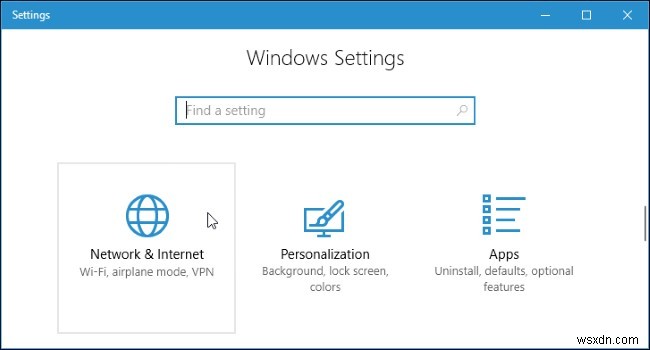
- ตอนนี้ แตะ "WiFi" จากตัวเลือกเมนูด้านซ้าย แล้วเลือก "จัดการเครือข่ายของตัวเอง"
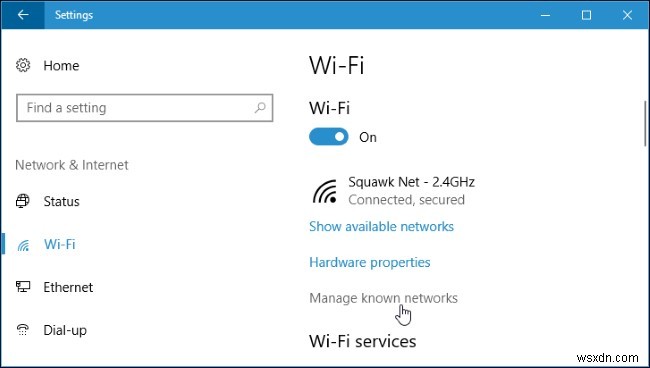
- ที่นี่คุณจะเห็นรายชื่อเครือข่าย WiFi ทุกชื่อที่ระบบของคุณเคยเชื่อมต่อด้วย
- หากต้องการลบเครือข่ายออกจากรายการ ให้เลือกชื่อเครือข่ายแล้วแตะ "ลืม"
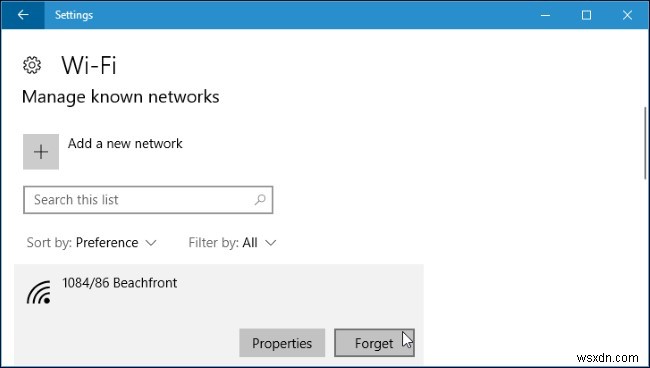
- แค่นั้นแหละ!
ตอนนี้ เมื่อใดก็ตามที่คุณต้องการเชื่อมต่อกับเครือข่ายนี้ กระบวนการจะเริ่มต้นใหม่ราวกับว่าคุณกำลังเชื่อมต่อเป็นครั้งแรก คุณจะต้องป้อนรหัสผ่าน WiFi อีกครั้งเพื่อเชื่อมต่อ
2. ผ่านพรอมต์คำสั่ง
วิธีที่สองในการลืมเครือข่าย WiFi ที่บันทึกไว้คือการแตะคำสั่งสองสามคำสั่งบนคอนโซลพรอมต์คำสั่ง มาดูกันเลย!
- เปิดเมนู Start พิมพ์ “Command Prompt” จากนั้นคลิกขวาที่ตัวเลือก command prompt แล้วแตะ “Run as Administrator”
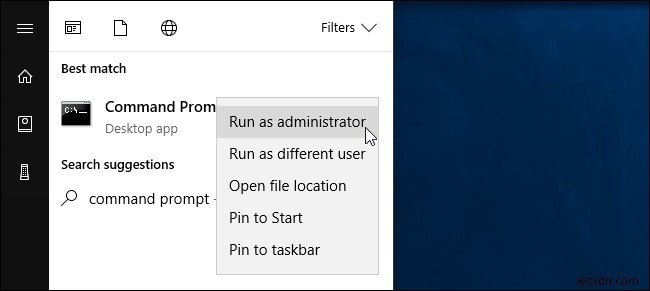
- พิมพ์คำสั่งต่อไปนี้แล้วกด Enter
netsh wlan แสดงโปรไฟล์
3. เมื่อคุณกดป้อนรายการรวมถึงชื่อเครือข่าย WiFi ที่บันทึกไว้ทั้งหมดของคุณจะปรากฏบนหน้าจอ
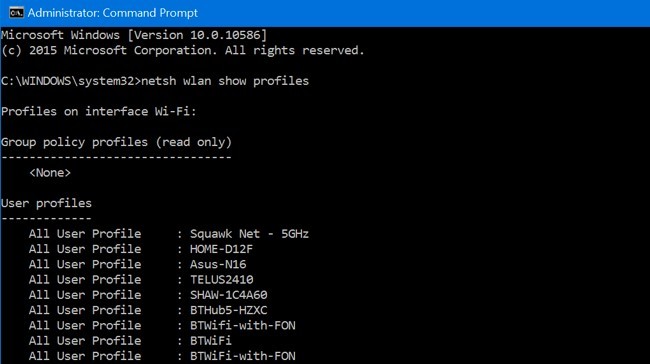
4. ค้นหาชื่อโปรไฟล์ที่คุณต้องการลบ จากนั้นพิมพ์คำสั่งต่อไปนี้:
netsh wlan ลบชื่อโปรไฟล์=”ชื่อโปรไฟล์”
5. ปิดหน้าต่างพรอมต์คำสั่งเมื่อดำเนินการเสร็จแล้ว
3. ผ่านหน้าจอหลัก
สุดท้าย แต่ไม่ท้ายสุด—เป็นวิธีที่เร็วที่สุด! ด้วยการอัปเดต Fall Creators ของ Windows 10 คุณจะมีโอกาสลืมเครือข่ายที่บันทึกไว้จากหน้าจอหลักได้อย่างรวดเร็ว
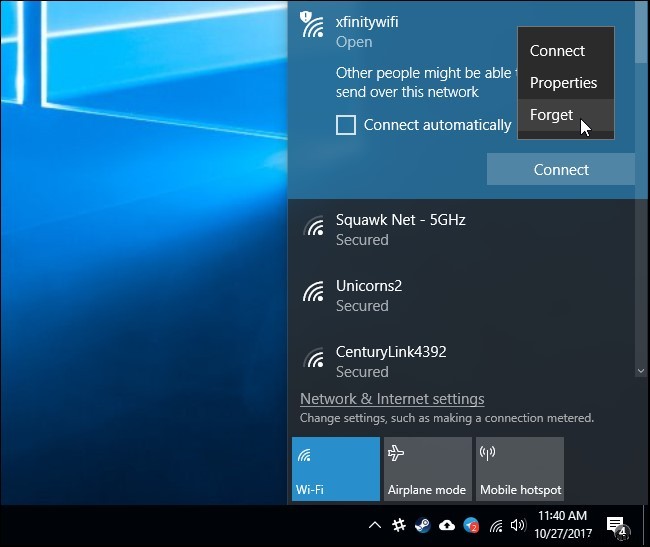
ทั้งหมดที่คุณต้องทำก็แค่เปิดป๊อปอัพ WiFi จากทาสก์บาร์ (ซิสเต็มเทรย์) ตอนนี้คลิกขวาที่ชื่อเครือข่าย WiFi ที่คุณต้องการลบออกจากรายการนี้แล้วแตะที่ "ลืม"
ง่ายมากใช่ไหม
แต่วิธีนี้จะใช้ได้ก็ต่อเมื่อคุณอยู่ใกล้เครือข่าย WiFi ใดเครือข่ายหนึ่ง และชื่อนั้นปรากฏในรายการ หากชื่อเครือข่ายไม่ปรากฏในรายการ คุณสามารถใช้วิธีใดๆ ที่กล่าวถึงข้างต้นเพื่อลืมเครือข่าย
ดังนั้น เพื่อนๆ ต่อไปนี้คือ 3 วิธีด่วนในการลบชื่อเครือข่าย WiFi ที่บันทึกไว้ออกจาก Windows 10 หากคุณมีข้อสงสัยใดๆ โปรดส่งความคิดเห็นถึงเรา!


